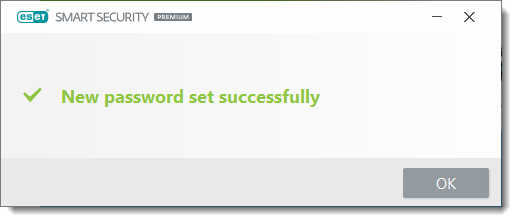Masalah
- Buka Kunci Kata Sandi Anda melalui Email
- Buka Kunci Kata Sandi Anda melalui ESET HOME
- Membuat Kode untuk Dukungan Teknis
Detail
Klik untuk memperluas
Produk ESET Windows home menyediakan opsi untuk mengatur kata sandi yang ditentukan pengguna untuk mengakses pengaturan program. Jika sistem Anda merupakan bagian dari jaringan perusahaan, hubungi administrator jaringan Anda untuk mendapatkan bantuan.
Solusi
![]() Apakah Anda pengguna Android?
Apakah Anda pengguna Android?
Produk ESET mana yang saya miliki dan apakah itu versi terbaru? (Pengguna rumahan)
Nama Pengguna, Kata Sandi, atau Kunci Lisensi saya tidak berfungsi
Buka Kunci Kata Sandi Anda melalui Email
Ketika diminta untuk mengetikkan kata sandi Anda, klik Pulihkan Kata Sandi.
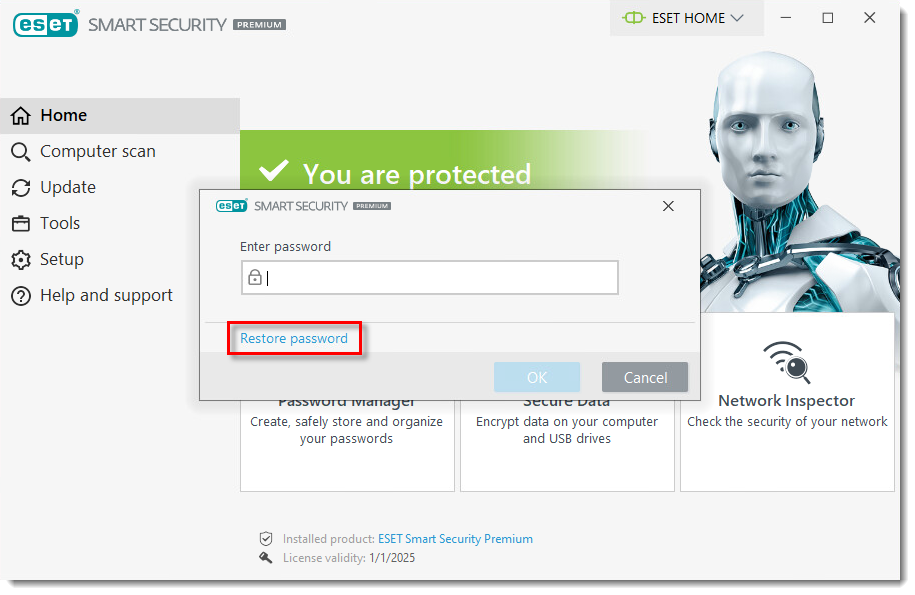
Ketik alamat email yang Anda gunakan untuk pendaftaran lisensi pada kolom kosong dan klik Kirim Kode. Jika Anda tidak mengetahui alamat email Anda, klik Hubungi Dukungan Teknis untuk mengirimkan formulir permintaan dukungan ke Dukungan Teknis.
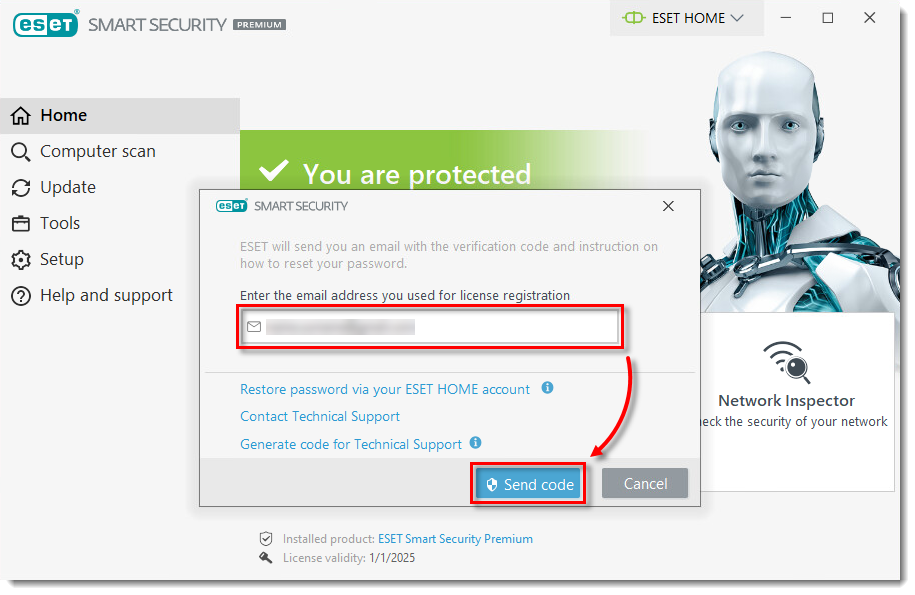
ESET akan secara otomatis mengirimi Anda email berisi kode verifikasi yang hanya berlaku selama tujuh hari. Salin kode verifikasi tersebut.
Klik ikon salin/tempel untuk menempelkan kode verifikasi di bidang kosong. Jika Anda tidak ingin mengatur kata sandi baru saat ini, biarkan bidang kata sandi kosong dan klik Verifikasi. Untuk mengatur kata sandi baru, ketik kata sandi keamanan baru Anda pada kolom Kata sandi baru dan Konfirmasikan kata sandi baru, lalu klik Verifikasi.
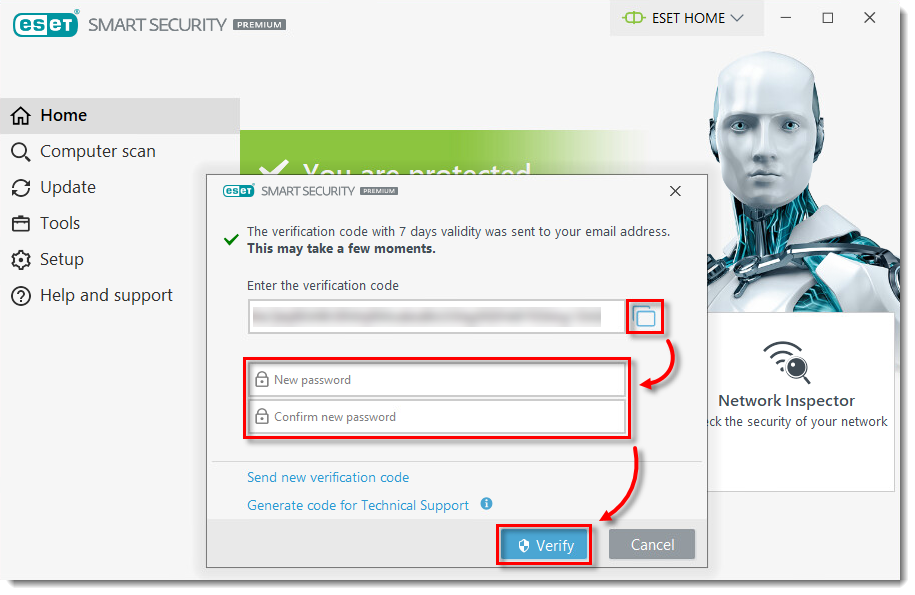
Klik OK. Kata sandi baru Anda telah berhasil ditetapkan.
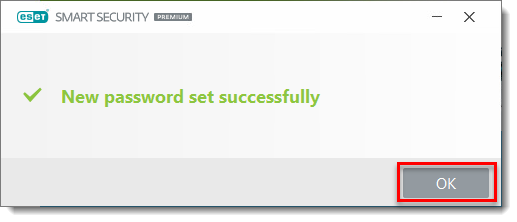
Membuka kunci kata sandi Anda melalui ESET HOME
Ketika diminta untuk mengetikkan kata sandi Anda, klik Pulihkan Kata Sandi.
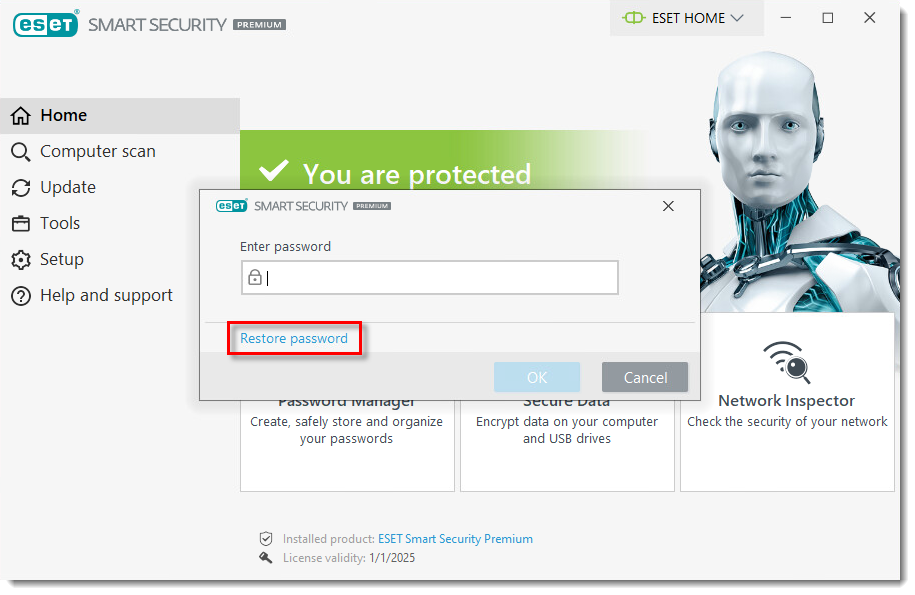
Klik Pulihkan kata sandi melalui akun ESET HOME Anda. Jika Anda tidak melihat opsi ini, berarti lisensi Anda tidak terhubung ke ESET HOME.
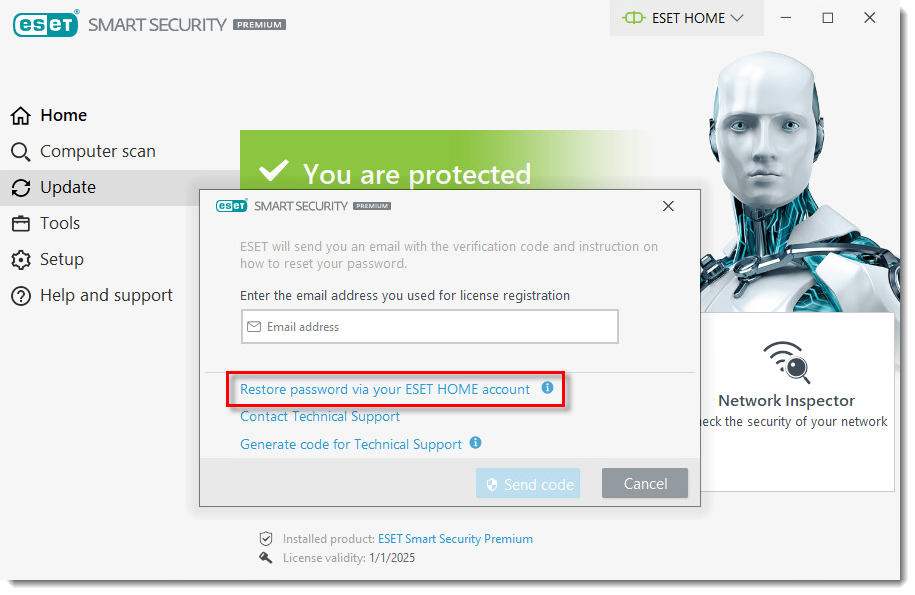
ESET akan secara otomatis mengirimi Anda email berisi kode verifikasi yang hanya berlaku selama tujuh hari. Salin kode verifikasi tersebut.
Klik ikon salin/tempel untuk menempelkan kode verifikasi di bidang kosong. Jika Anda tidak ingin menetapkan kata sandi baru saat ini, biarkan bidang kata sandi kosong dan klik Verifikasi. Untuk mengatur kata sandi baru, ketik kata sandi keamanan baru Anda pada kolom Kata sandi baru dan Konfirmasikan kata sandi baru, lalu klik Verifikasi.
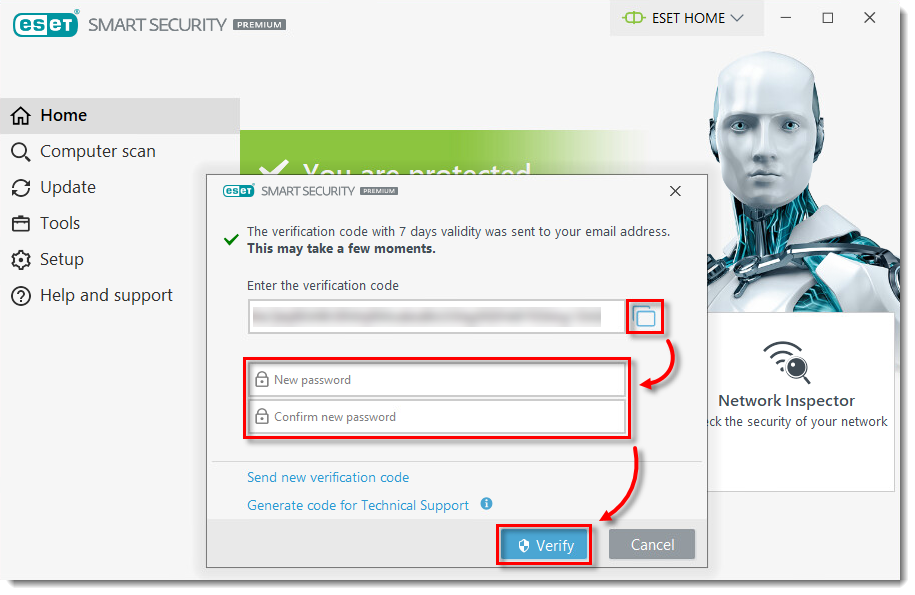
Klik OK. Kata sandi baru Anda telah berhasil ditetapkan.
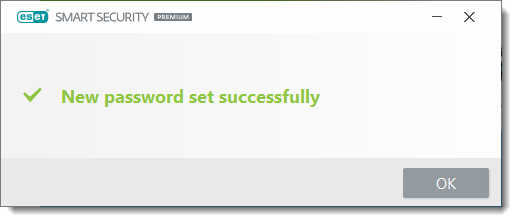
Membuat Kode untuk Dukungan Teknis
Saat diminta untuk mengetikkan kata sandi Anda, klik Saya memiliki kode verifikasi.
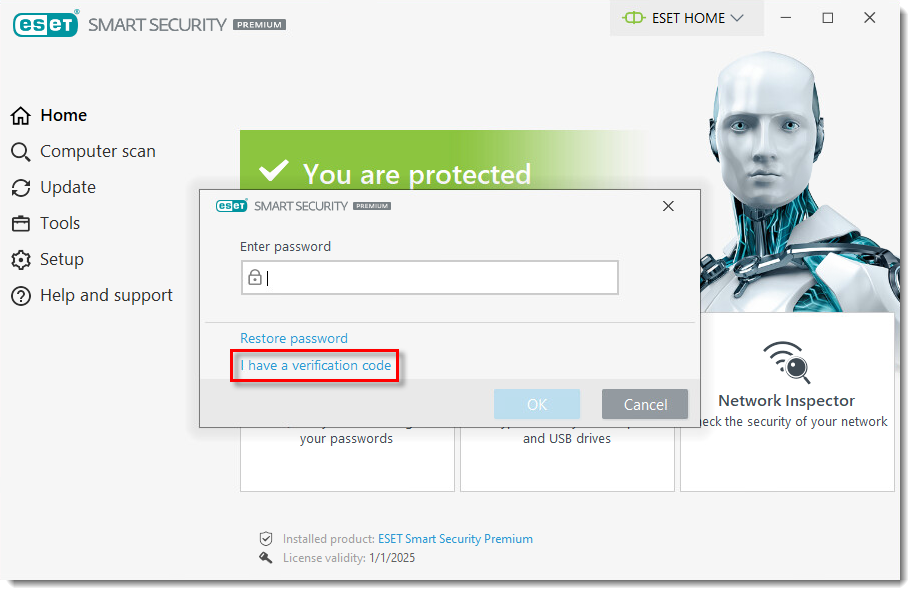
Klik Buat kode untuk Dukungan Teknis.
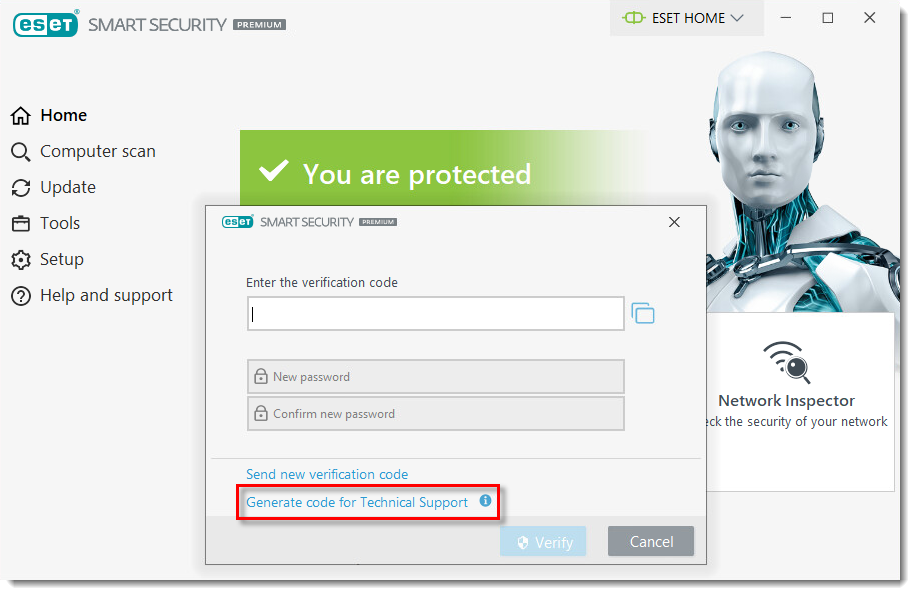
Klik tombol salin/tempel untuk menyalin kode.
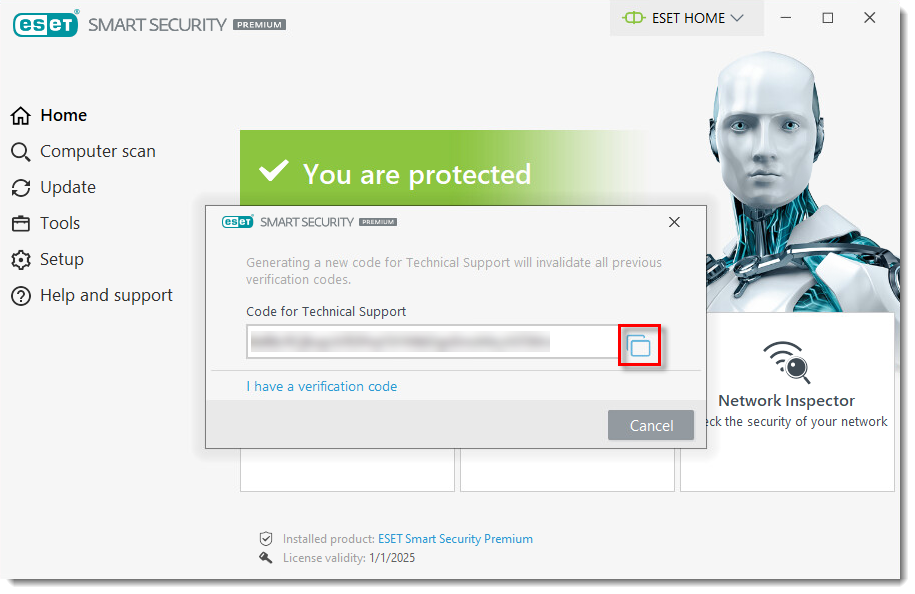
Kirimkan kode ini ke Dukungan Teknis ESET menggunakan metode dukungan yang Anda gunakan untuk menghubungi mereka. Jika Anda belum menghubungi Dukungan Teknis ESET, kirimkan permintaan dukungan dan sertakan kode yang Anda buat di langkah 3.
ESET akan secara otomatis mengirimkan kode verifikasi kepada Anda. Salin kode verifikasi dan klik Saya memiliki kode verifikasi di produk ESET Anda.
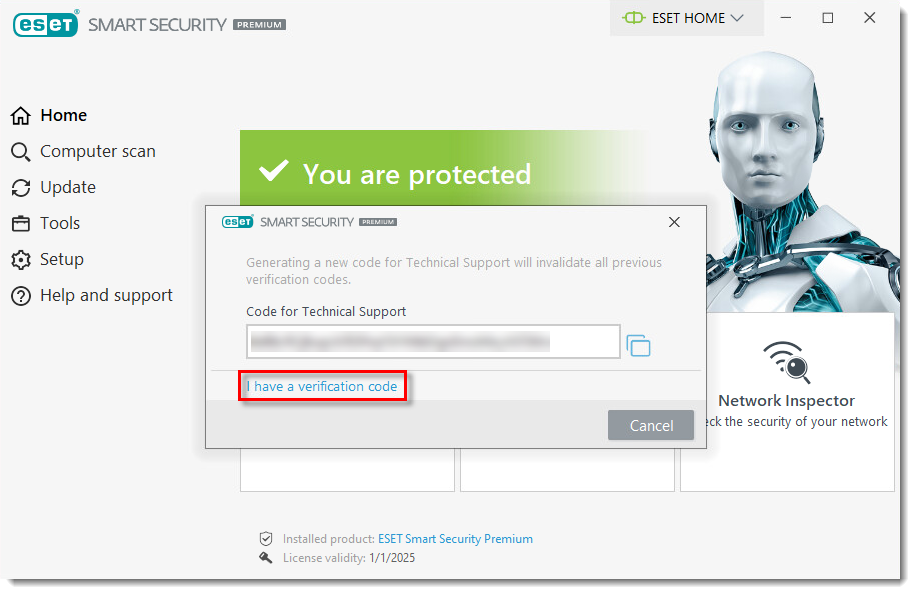
Klik ikon salin/tempel untuk menempelkan kode verifikasi di bidang kosong. Jika Anda tidak ingin menetapkan kata sandi baru saat ini, biarkan bidang kata sandi kosong dan klik Verifikasi. Untuk mengatur kata sandi baru, ketik kata sandi keamanan baru Anda pada kolom Kata sandi baru dan Konfirmasi kata sandi baru, lalu klik Verifikasi.
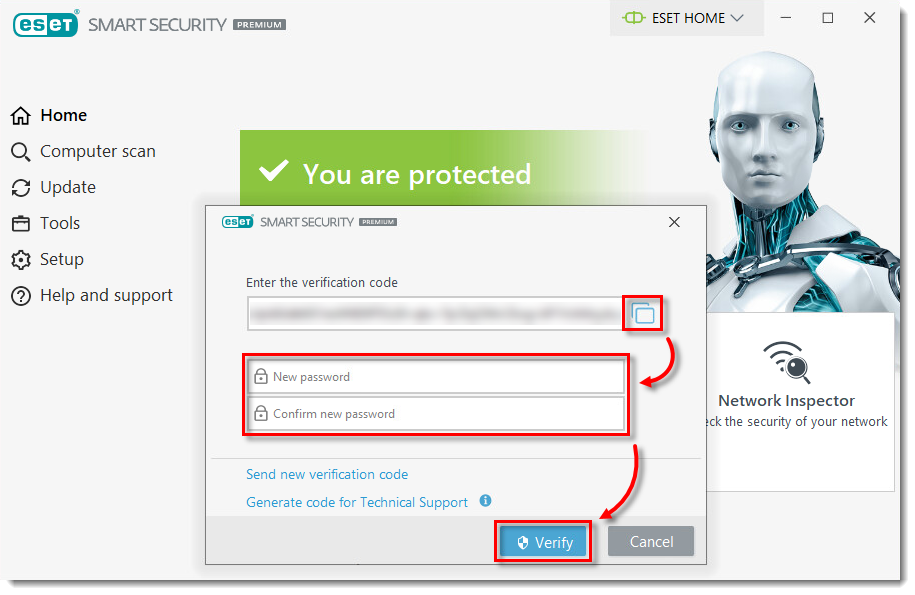
Klik OK. Kata sandi baru Anda telah berhasil ditetapkan.